Résumé: Envie de downgrader macOS 26 Tahoe plus facilement avec un guide complet? Ici, iBoysoft propose un downgrade de macOS Tahoe vers des versions antérieures avec différentes méthodes complètes. Pour télécharger rapidement et en toute sécurité des versions de macOS, iBoysoft DiskGeeker for Mac est un excellent choix, même pour les Macs non pris en charge.
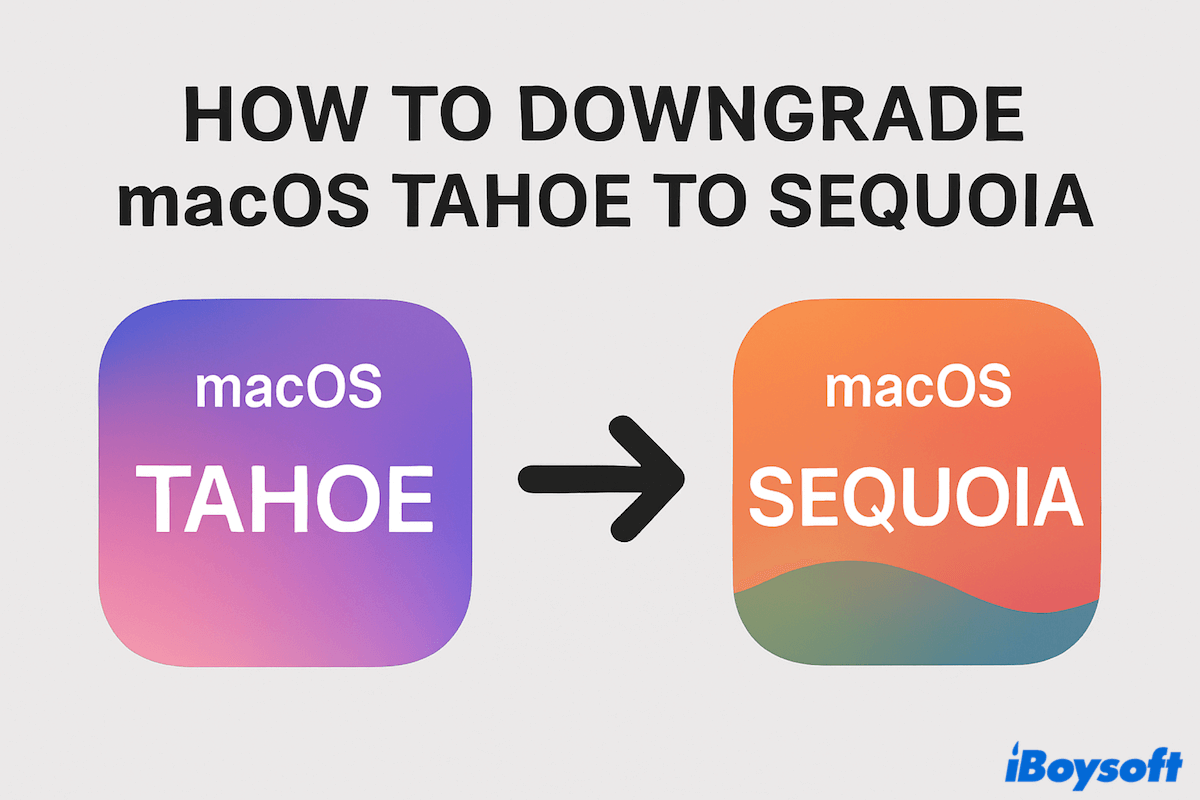
Passer à une nouvelle version de macOS comme macOS Tahoe (macOS 26) peut être excitant, mais tout le monde n'a pas une expérience fluide. Certains utilisateurs de Mac rencontrent des problèmes avec macOS Tahoe comme des problèmes avec macOS Tahoe tels que des applications qui ne fonctionnent pas, des bugs système ou des baisses de performance, et peuvent vouloir downgrader vers macOS Sequoia ou une version antérieure de macOS.
Puisque Apple ne propose pas de bouton "downgrade" intégré, vous devez effacer votre Mac et réinstaller le système plus ancien. Continuez à lire, ce guide explique pas à pas les meilleures façons de downgrader macOS 26 Tahoe.
Conseils: Au lieu de downgrader, vous pouvez également créer une clé USB bootable macOS Tahoe pour réinstaller proprement macOS Tahoe.
Préparatifs avant de downgrader macOS Tahoe
Ici, nous listons les choses nécessaires à faire avant de downgrader macOS 26 Tahoe.
(1) Sauvegarder les données
Downgrader macOS nécessite d'effacer le disque de démarrage, ce qui signifie que tous les fichiers, applications et paramètres seront supprimés. Pour éviter une perte de données permanente, vous devriez :
- Copier manuellement les fichiers importants sur un disque dur externe ou une clé USB si vous avez seulement besoin de conserver quelques documents.
- Utiliser iCloud Drive pour synchroniser les fichiers, les photos et autres données. Assurez-vous d'avoir suffisamment d'espace de stockage disponible dans votre plan iCloud.
- Créer une sauvegarde Time Machine pour restaurer tout, y compris les applications, les paramètres système et les comptes utilisateurs, après le downgrade.
Note : N'oubliez pas vos mots de passe enregistrés. Le passage à une version inférieure efface les détails de connexion stockés sur votre Mac. Activez le trousseau iCloud pour synchroniser les mots de passe, ou notez-les avant de continuer.
(2) Vérifiez la compatibilité
Tous les Mac ne peuvent pas exécuter toutes les versions de macOS. Avant de télécharger une version antérieure de macOS, assurez-vous que votre modèle de Mac la prend en charge.
- Allez dans le menu Pomme > À propos de ce Mac pour vérifier votre modèle et votre année.
- Comparez-le avec la liste de compatibilité officielle d'Apple pour la version de macOS que vous souhaitez installer (Sequoia, Sonoma, Ventura, etc.).
- Si votre Mac ne prend pas en charge le système antérieur, la régression échouera.
(3) Créez l'installateur macOS
Vous aurez besoin de l'installateur pour la version de macOS vers laquelle vous souhaitez revenir en arrière. Il existe plusieurs façons de l'obtenir :
- Page de support Apple ou App Store : Certaines versions antérieures sont toujours disponibles en téléchargement direct. Ensuite, utilisez Terminal pour créer le support USB bootable pour Mac avec des commandes comme sudo /Applications/Install\ macOS\ Sequoia.app/Contents/Resources/createinstallmedia --volume /Volumes/MyVolume.
- Pour les Mac non pris en charge et un installateur macOS facile sans commandes, iBoysoft DiskGeeker for Mac fournit des liens de téléchargement fiables et directs pour les anciens installateurs de macOS et vous aide même à créer un installateur USB bootable en moins d'étapes.
Économisez du temps et des efforts pour créer un installateur bootable avec iBoysoft Diskgeeker :
- Téléchargez gratuitement, installez et ouvrez iBoysoft DiskGeeker for Mac. (Connectez un disque dur externe à votre Mac.)
- Cliquez sur Créer un disque de démarrage sur le côté gauche, puis sélectionnez le disque externe, et cliquez sur Sélectionner > Continuer.
- Cliquez sur la version de macOS dont vous avez besoin et cliquez sur Créer un disque de démarrage > OK.

Ensuite, le fichier DMG de macOS est téléchargé après un court temps d'attente, et l'installateur bootable est prêt à régresser macOS Tahoe maintenant~ Essayez simplement.
(4) Assurez une connexion Internet stable
Si vous utilisez le Mode Récupération ou le Mode Récupération sur Internet, une connexion Internet solide et stable est essentielle, car macOS doit télécharger les fichiers d'installation directement depuis les serveurs d'Apple.
- Privilégiez une connexion Ethernet filaire ou un réseau Wi-Fi fiable.
- Évitez de rétrograder lorsque votre connexion est instable, car le téléchargement risque d'échouer ou de corrompre les fichiers d'installation.
Partagez ces préparatifs, et commençons notre rétrogradation.
FAQ sur la régression de macOS Tahoe
- QPuis-je revenir à macOS Sequoia depuis macOS Tahoe?
-
A
Oui, vous pouvez rétrograder vers macOS Sequoia en utilisant Time Machine, le mode Récupération ou un installateur bootable avec iBoysoft DiskGeeker pour Mac.
- QComment supprimer macOS Tahoe?
-
A
Effacez votre disque de démarrage en mode Récupération, puis réinstallez macOS Sequoia ou une autre version antérieure.
- QCombien de temps faudra-t-il pour mettre à niveau Tahoe en Sequoia?
-
A
Le processus prend généralement entre 1 et 3 heures, en fonction de la vitesse de votre Mac et de la connexion internet.
Comment rétrograder macOS Tahoe
Peu importe la raison pour laquelle vous souhaitez revenir de macOS Tahoe à une version précédente, plusieurs méthodes fiables sont disponibles :
Option 1 : Restauration à partir d'une sauvegarde Time Machine
Option 2 : Réinstallation en utilisant le mode de récupération Internet macOS
Option 3 : Créer et utiliser un installateur bootable macOS Sonoma
Option 4 : Utiliser Apple Configurator (pour les Macs Apple Silicon)
Voici les approches les plus courantes pour rétrograder macOS. Chaque méthode a ses propres conditions et convient le mieux à différentes situations. Après les avoir examinées, vous pouvez choisir l'option qui convient le mieux à vos besoins.
Option 1 : Utiliser une sauvegarde Time Machine
Si vous avez créé une sauvegarde Time Machine avant de passer à la version actuelle de macOS, la rétrogradation devient beaucoup plus simple car la sauvegarde inclut déjà vos fichiers système macOS précédents.
Option 2 : Réinstaller macOS via le mode de récupération
Mais que faire si vous n'avez pas de sauvegarde Time Machine—comment pouvez-vous rétrograder macOS Tahoe ou une autre version ?
Dans ce cas, vous pouvez démarrer votre Mac en mode de récupération Internet et utiliser l'option Réinstaller macOS pour revenir à un système antérieur. Cette approche fonctionne sur pratiquement tous les modèles de Mac, ce qui en fait un moyen pratique de rétrograder macOS Tahoe à macOS Sequoia sans se fier à une sauvegarde.
Option 3: Installer le programme d'installation amorçable de macOS Tahoe
Cette méthode est très utile si vous n'avez pas de sauvegarde Time Machine ou si vous ne savez pas comment nettoyer macOS. Nous avons déjà créé un programme d'installation de macOS amorçable avec iBoysoft DiskGeeker pour Mac en préparation, donc:
Download
iBoysoft DiskGeeker
Rating:4.8
Une fois que votre Mac démarre à partir de ce programme d'installation, la régression de macOS Tahoe vers la version choisie est en cours avec succès.
Option 4: Utiliser Apple Configurator (Mac Apple Silicon)
Si vous possédez un Mac Apple Silicon et avez besoin d'une réinstallation propre avec fichier IPSW:
En suivant l'une de ces méthodes, vous pouvez régresser en toute sécurité de macOS Tahoe vers macOS Sequoia ou une version antérieure prise en charge, retrouvant ainsi la stabilité et la compatibilité sur votre Mac. Veuillez partager notre publication.